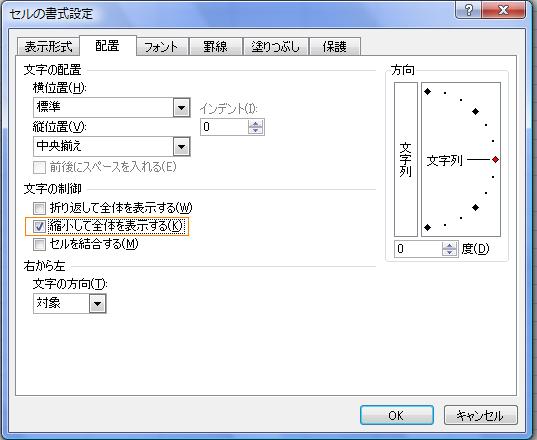エクセルでセル(一つのマス)の中に
文字や数字を入力した時、
長くなってしまってセルからはみ出てしまう時はありませんか?
そんな時にセルの中に収める機能を紹介します。
今回は以下の基本的な3つのパターンを取り上げます。
セルを結合して中央揃え
折り返して全体を表示する
縮小して全体を表示する
(イメージは下図参照)
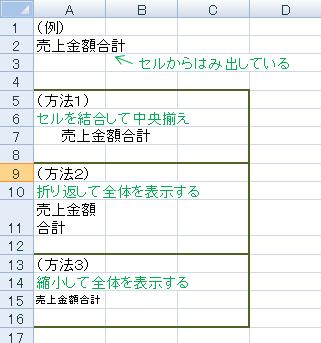
まずはセルを結合して中央揃えです。
最初のホームタブ内に
折り返して全体を表示するというボタンがあります。
はみ出てしまったセルと、隣の空白セルを選択して
このボタンを押すと二つのセルが一つになって
一つのセル内に収まるという方法です。
ちなみに隣のセルに何か入力されている場合は
左側のセルのデータ表示されて、
右側のセルのデータは消えてしまいますのでご注意を!

次に
折り返して全体を表示するです。
この機能は一つのセルが縦に大きくなって
2行、3行・・・と
セルの幅を変えずに、文字を折り返しながら
開業しながら一つのセルに収める方法です。
この機能も先ほどと同様、
折り返したいセルを選択したら、
ホームタブ内にある「セルを結合して中央揃え」ボタンをクリックして完成です。

ただし、改行は行の幅に影響されるため、
後から列の幅を変えたりすると、折り返しの位置が変わってしまいます。
そんな時に役立つのが改行です。
先ほどの機能では改行したように見えているだけで
ここで改行するという指定をしていません。
例えば「売上金額合計」の場合、
売上金額(改行)
合計
と表示したいという場合に改行を手動で入力するには
売上金額の後にカーソルを移動させてから、
キーボードの「Altボタン」を押しながら
「Enterボタン」を押すことで
セル内の改行が可能になります。
最後に
縮小して全体を表示する方法です。
これははみ出てしまったセルを選択したら
右クリックをして以下のメニューを表示させます。
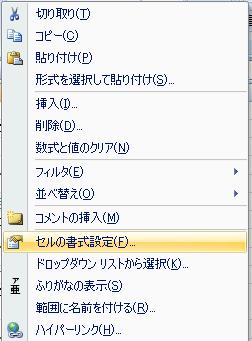
メニュー内の「セルの書式設定を左クリックします。
すると次に下のような画面が出ます。
※最初は「表示形式」のタブが表示されますので
下図のように「配置」タブをクリックして下図を表示させてください
画面中央に「文字の制御」という項目内に
「縮小して全体を表示させる」という項目にチェックを入れて
OKをクリックします。
これで完成です。
セルの幅に応じて文字の大きさが変わります。
ただし、指定したサイズよりは大きくなりません。
文字を大きくしたい場合はフォントサイズを大きくしてください。